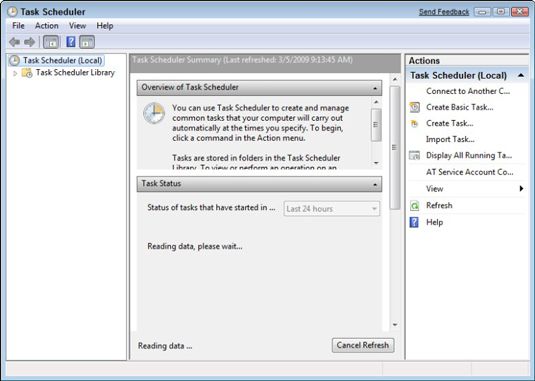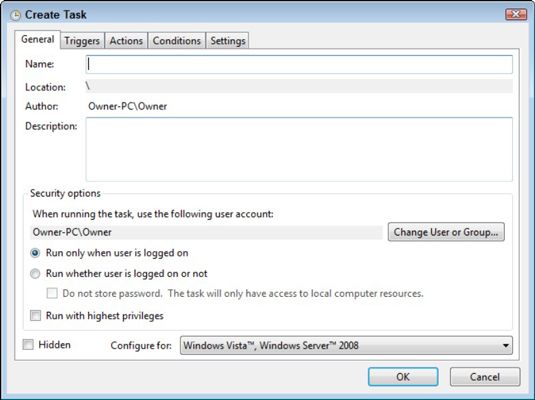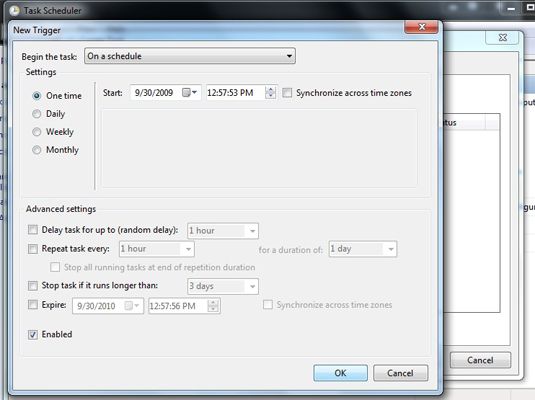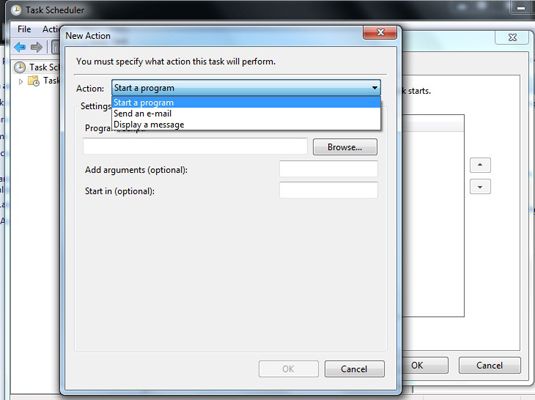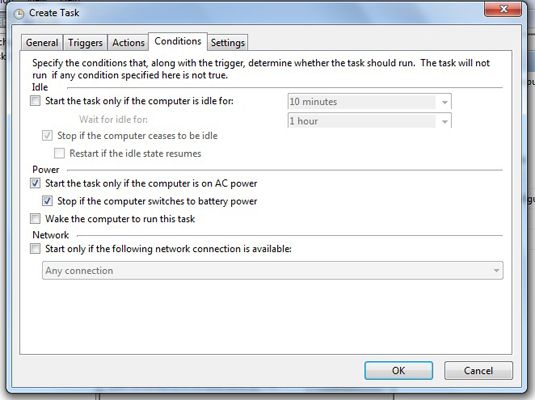Cómo programar las tareas de mantenimiento en Windows 7
Cada equipo requiere un mantenimiento regular, al igual que lo hace cada coche. La mejor manera de asegurarse de que todo lo que se hace cuando debe es programar tareas de mantenimiento antes de tiempo para que Windows 7 puede hacer el trabajo por usted. Puede utilizar el programador de tareas de Windows para mantener tu PC funcionando en su mejor momento programándolo para desfragmentar ("desfragmentación") el equipo, las copias de seguridad administrados, y más.
Elija Grupo de Sistema y seguridad Start-Control y haga clic en Programar Tareas en las Herramientas administrativas.
Aparecerá el cuadro de diálogo Programador de tareas.
Elija Acción-Crear tarea.
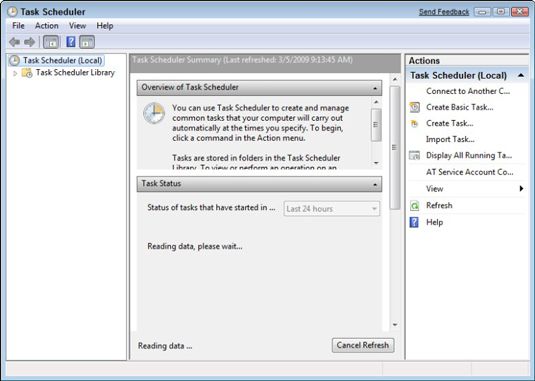
Se abre el cuadro de diálogo Programador de tareas.
Introduzca un nombre de la tarea y la descripción. Elija cuándo ejecutar la tarea.
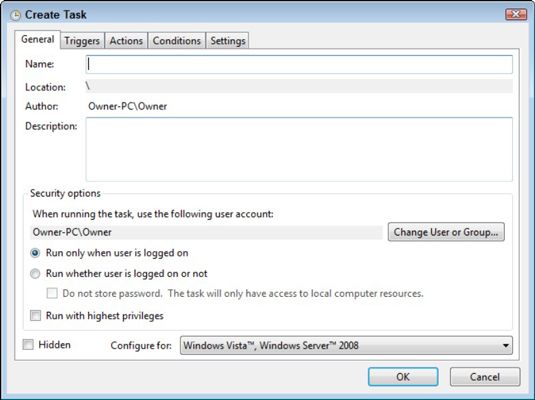
Usted puede elegir que la tarea realiza cuando se está conectado, o si está conectado o no. Usted puede elegir cualquier nombre que desee - es sólo allí para que pueda encontrar más rápidamente si alguna vez tiene que volver y cambiar la configuración. La descripción está ahí para que usted (y cualquier otra persona en el equipo) sabe exactamente lo que se supone que la tarea que hacer.
Haga clic en la pestaña Triggers y luego haga clic en Nuevo. Elija un criterio en la lista desplegable de comenzar la tarea. Haga clic en Aceptar.
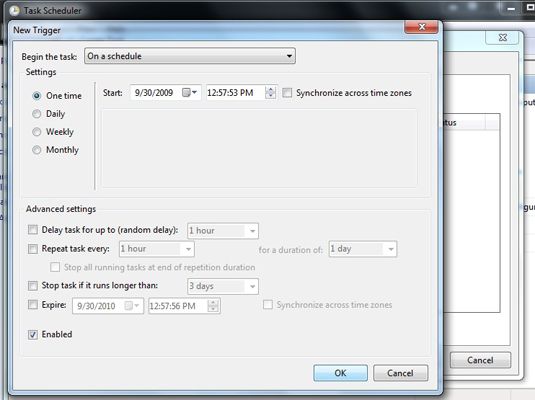
Utilice la configuración para especificar la frecuencia para realizar la tarea, así como cuándo y en qué momento del día para comenzar.
Haga clic en la ficha Acciones y luego haga clic en Nuevo. En el cuadro de diálogo Nueva acción, seleccione la acción que se producirá en la lista desplegable Acción.
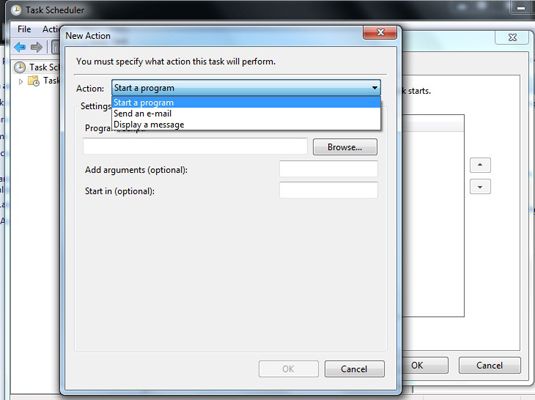
Estos incluyen iniciar un programa, el envío de un correo electrónico, o mostrar un mensaje. Aparece un cuadro de diálogo-acción específica. Por ejemplo, si usted desea enviar un correo electrónico, se obtiene un formulario de correo electrónico para rellenar.
Rellene la información necesaria en el cuadro de diálogo al contexto específico y haga clic en Aceptar.
(Opcional) Establezca las condiciones específicas de la ficha Condiciones.
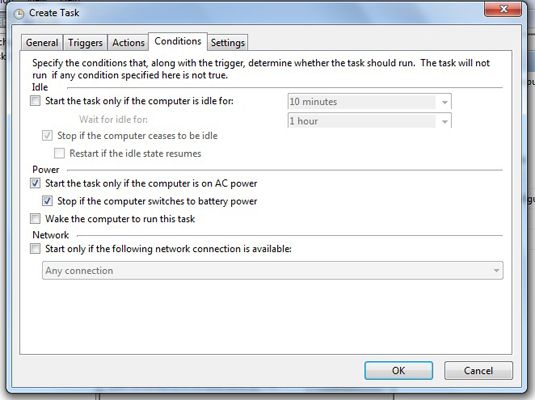
Puede utilizar estas opciones para establecer condiciones adicionales a las que desencadenan la acción. Estas opciones pueden, por ejemplo, ayudar a ahorrar energía de la batería o mantener una acción de ralentizar el equipo si está activamente usarlo.
Haga clic en la ficha Configuración y ajustar la configuración que controlan cómo se ejecuta la tarea.
Después de completar todos los ajustes, haga clic en Aceptar para guardar la tarea.
Si te gusta una interfaz más similar a un asistente para la creación de una nueva tarea, puede elegir la opción Crear básico elemento de tarea en el menú Acción.
Sobre el autor
 Cómo asignar tareas en Outlook 2013
Cómo asignar tareas en Outlook 2013 Puede asignar una tarea en Outlook 2013 a otra persona y realizar un seguimiento del progreso de esa persona. Como Tom Sawyer podría decir, cualquier cosa vale la pena hacer vale la pena conseguir alguien que lo haga por usted.Para asignar una…
 Cómo limitaciones trabajan en el proyecto de 2013
Cómo limitaciones trabajan en el proyecto de 2013 Cuando se crea una tarea en Project 2013 y la ponemos a programarse automáticamente, el Lo más pronto posible restricción se selecciona de forma predeterminada. En otras palabras, la tarea se inicia tan pronto como se inicia el proyecto, en el…
 Cómo entrar en tareas de proyecto 2013
Cómo entrar en tareas de proyecto 2013 ¿Qué es un proyecto sin tareas? Después de introducir la información de la EDT en el Proyecto de 2013, usted puede comenzar a introducir tareas. Puede crear tareas en varias formas diferentes:Escriba la información en el área de la hoja del…
 Cómo mover una tarea en el proyecto de 2013
Cómo mover una tarea en el proyecto de 2013 Si alguna vez has conseguido los subcontratistas en cualquier tipo de proyecto de construcción, usted probablemente ha escuchado estas palabras temidas: " Reprogramar ". Proyecto 2013 le ayuda a reprogramar fácilmente una tarea completa o…
 Cómo configurar tareas recurrentes en el proyecto de 2013
Cómo configurar tareas recurrentes en el proyecto de 2013 Algunas tareas se repiten en los proyectos. Por ejemplo, asistir a una reunión informativa mensual proyecto o generar un informe del proyecto trimestral se considera una tarea repetitiva. Nadie quiere crear todas las tareas para el debriefing…
 Creación y gestión de tareas en Outlook
Creación y gestión de tareas en Outlook Puede utilizar la ventana Tareas de Outlook para ver lo que hay que hacer, cuando se necesita para hacerlo, y si usted debería haber hecho hace un rato. En la lista de ventanas Tareas, fechas de vencimiento muestran claramente cómo…
 Conocer a la barra de tareas en Outlook 2007
Conocer a la barra de tareas en Outlook 2007 Outlook 2007 tiene una nueva característica llamada la barra de tareas pendientes que reúne todas las cosas que hay que hacer y las muestra en un área en la parte derecha de la pantalla de Outlook. El objetivo de la barra de tareas pendientes es…
 Cómo automatizar tareas con macros en Excel 2007
Cómo automatizar tareas con macros en Excel 2007 Puede utilizar macros en Excel 2007 para ahorrar tiempo mediante la automatización de tareas que se realizan con frecuencia. Una macro es una serie de comandos agrupados que puede ejecutar cada vez que necesite para llevar a cabo la tarea.Aunque…
 Configuración de recordatorios por correo electrónico en Outlook 2007
Configuración de recordatorios por correo electrónico en Outlook 2007 En Microsoft Outlook 2007, puede configurar un recordatorio para responder o el seguimiento de mensajes de correo electrónico. Si conoce su camino alrededor de las ventanas de calendario y tareas en Outlook 2007, usted sabe que el cuadro de mensaje…
 Cómo programar tareas de mantenimiento en windows vista
Cómo programar tareas de mantenimiento en windows vista No debería ser ninguna sorpresa que usted necesita para programar tareas de mantenimiento en Windows Vista para mantener su equipo funcionando sin problemas. Con Windows Vista, puede programar dichas tareas de mantenimiento preventivo como…
 Cómo configurar Windows Vista para reiniciar la noche
Cómo configurar Windows Vista para reiniciar la noche El cierre de un equipo hasta el final de Windows Vista hacia abajo y luego de reiniciar puede curar muchos problemas de la computadora. Al reiniciar, Windows pasa por varios procesos de auto-reparación que realmente pueden hacer una diferencia.…
 Para las personas mayores: las tareas de mantenimiento de programación de Windows
Para las personas mayores: las tareas de mantenimiento de programación de Windows Cada máquina, incluyendo su ordenador portátil, funciona mejor con, el mantenimiento de rutina regular. En Windows, puede programar el mantenimiento regular, como la desfragmentación, limpieza de disco, y el análisis de virus. Mediante la…